本文给大家分享Windows7系统注册表锁定和解锁的设置方法,非常不错,具有参考借鉴价值,需要的朋友参考下吧
我们在使用电脑的过程中,常常会使用到注册表来解决很多系统问题。在Win7系统中,如果有一些恶意网站破坏我们的系统的话,这个时候我们可以用本地组策略编辑器来解决此问题。今天,小编就给大家介绍一下Win7系统锁定和解锁注册表的操作方法。
Windows7系统注册表锁定和解锁的设置方法如下所示:
1、修改组策略配置,防止恶意网站修改系统注册表破坏系统的方法;
步骤:
开始 - 运行(输入gpedit.msc)- 确定或回车,打开本地组策略编辑器;
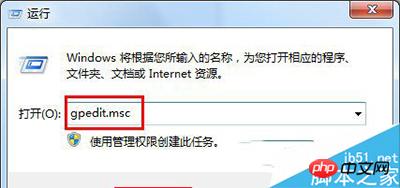
2、我们在本地组策略编辑器窗口的本地计算机 策略下找到用户配置,并点用户配置前面的小三角展开;

3、我们在用户配置的展开项中找到:管理模板,在管理模板下找到:系统,并左键单击:系统;

4、我们在系统右边的窗口的选项列表中,找到:阻止访问注册表编辑工具,并左键双击:阻止访问注册表编辑工具;
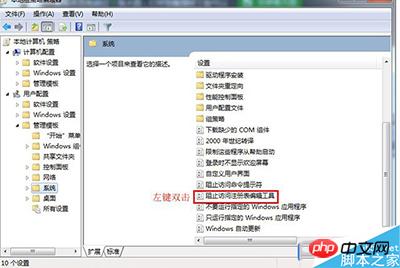
5、在弹出的阻止访问注册表编辑工具窗口中,将系统默认设置未配置更改为:已启用,然后点击:确定,注册表被锁定;
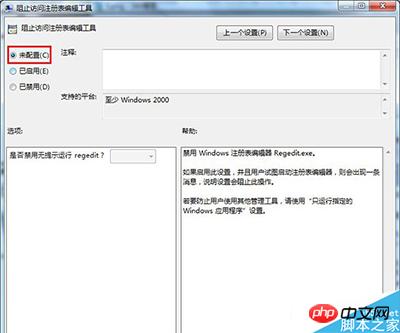
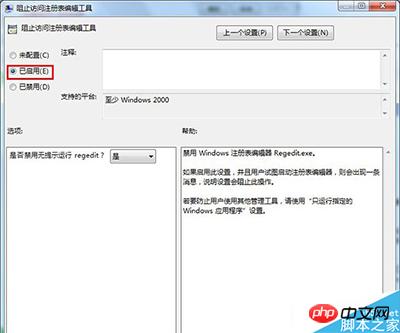
6、我们运行一下注册表试试,系统就会弹出:注册表编辑已被管理员禁用;
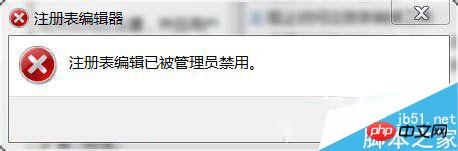
7、如果我们要使用注册表时,可以在阻止访问注册表编辑工具窗口中,把已启用更改为:已禁用,然后点击:确定,就可以解除锁定注册表编辑器;
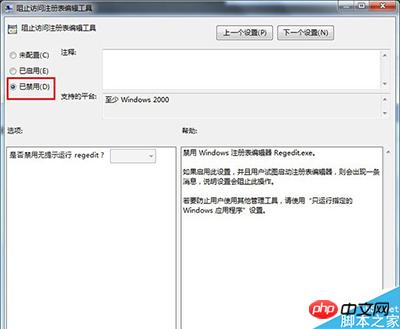
8、我们再运行一下注册表,就可以打开注册表使用了。所以,我们在不使用注册表时,最好是锁定注册表,以防止恶意网站修改系统注册表而破坏系统。有兴趣的朋友可以试试。

以上就是今天小编给大家介绍的Windows7系统注册表锁定和解锁的设置方法,方法很简单,有需要的小伙伴按照以上方法操作即可,希望可以帮到大家。如果大家有任何疑问请给我留言
【相关推荐】
1. 查看系统中哪个表被锁定
4. 教你如何在Windows环境下安装python2和python3两个版本
5. Windows下80端口被pid为4的System进程占用解决方法 windows7下载 windows xp系统下载 windows7旗舰版
以上是Windows7系统注册表锁定和解锁的图文实例的详细内容。更多信息请关注PHP中文网其他相关文章!

热AI工具

Undresser.AI Undress
人工智能驱动的应用程序,用于创建逼真的裸体照片

AI Clothes Remover
用于从照片中去除衣服的在线人工智能工具。

Undress AI Tool
免费脱衣服图片

Clothoff.io
AI脱衣机

Video Face Swap
使用我们完全免费的人工智能换脸工具轻松在任何视频中换脸!

热门文章

热工具

ZendStudio 13.5.1 Mac
功能强大的PHP集成开发环境

螳螂BT
Mantis是一个易于部署的基于Web的缺陷跟踪工具,用于帮助产品缺陷跟踪。它需要PHP、MySQL和一个Web服务器。请查看我们的演示和托管服务。

SublimeText3汉化版
中文版,非常好用

EditPlus 中文破解版
体积小,语法高亮,不支持代码提示功能

Atom编辑器mac版下载
最流行的的开源编辑器




